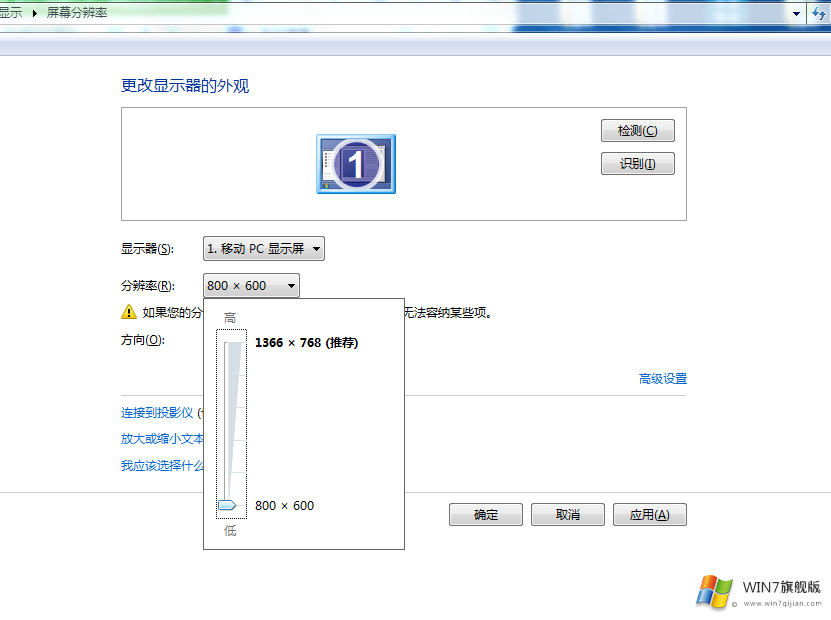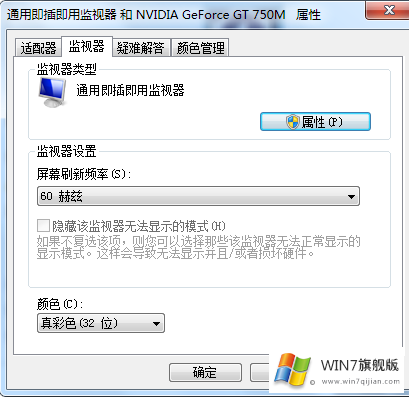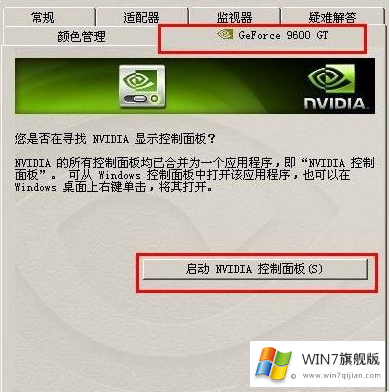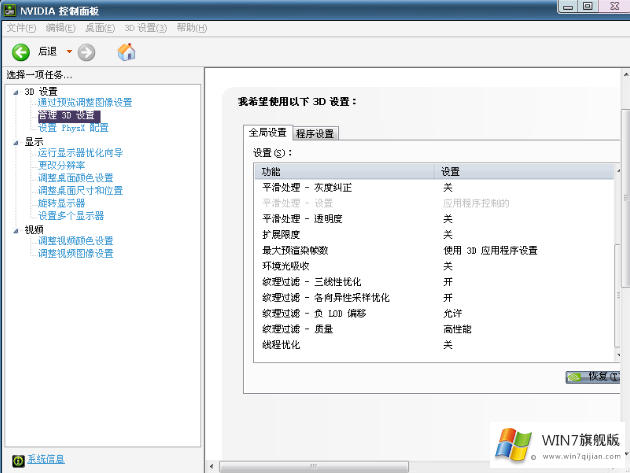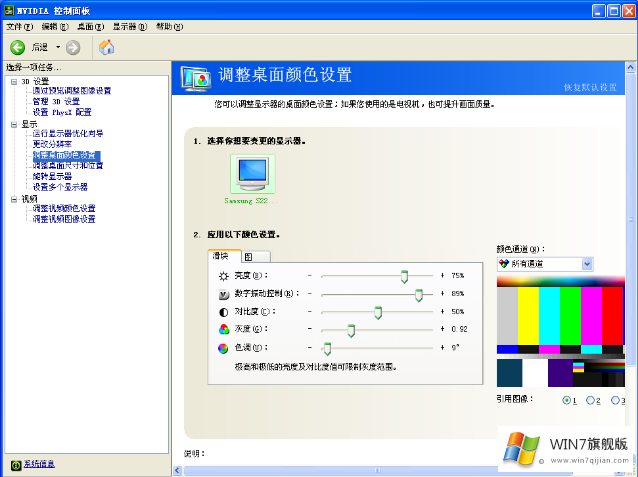win7旗舰版怎么调烟雾头
时间:2018-09-30 11:45:22
来源:www.win7qijian.com
作者:系统玩家
很多玩CF的玩家都会买一个烟雾头,但是感觉看着烟雾还是有些模糊,听说可以调节电脑设置来让烟雾头看得很清楚,那win7旗舰版怎么调烟雾头呢?不同系统调节烟雾头的方法大致一致,请看小编为大家准备的win7旗舰版烟雾头怎么调的具体教程。
烟雾头怎么调win7旗舰版的步骤:
1、首先右键点击桌面空白处,选择“屏幕分辨率”。
2、我们将windows7旗舰版系统的分辨率调到最低的800*600,然后应用确定。
3、右侧有一个按钮“高级设置”,找到“监视器”里面的“屏幕刷新频率”,将其值改为75赫兹,然后应用。
4、进入NVIDIA控制面板,每个不同电脑型号可能有些不同。
5、关闭“线程优化”,关闭“平滑处理—灰度纠正”,在“文理过滤—质量”中选择“高性能”。
6、然后到“调整桌面颜色设置”中,把亮度65%数字震动控制固定的数字,灰色设置为“-1.11”,色调设置为“-9°”。
以上就是win7旗舰版怎么调烟雾头的具体教程方法了,步骤有点多,请耐心按照步骤设置,然后在CF游戏中看烟雾就能看得更清楚啦。